| Sistem naročanja |
Aplikacija omogoča vašim strankam, da si same rezervirajo oz. se naročijo na proste termine. V 3 korakih lahko sami rezervirajo termin, vi pa imate zato več časa za opravljanje drugih pomembnih nalog, saj v tem primeru naročanje po telefonu ni več potrebno.
Za stranke je tak postopek zelo dobrodošel, saj si lahko rezervirajo termin kadar želijo, ne glede na vaš čas obratovanja. Tako niso časovno omejeni in ni jim potrebno loviti termine naročanja, kot je to običajno po telefonu.
Kako zgleda nameščena aplikacija Sistem naročanja?
 |
Takole zgleda nameščena aplikacija. Postopek rezervacije oz. naročanja pa je naslednji:
Po kliku na gumb Rezerviraj ZDAJ! se začne postopek naročanja v 3 korakih.
1. Korak
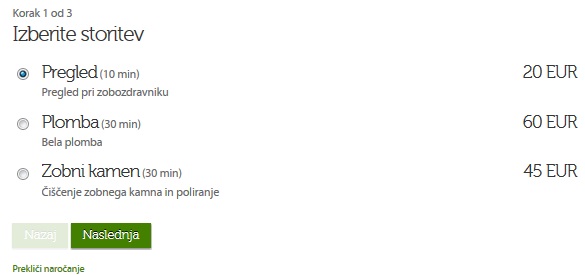 |
2. Korak
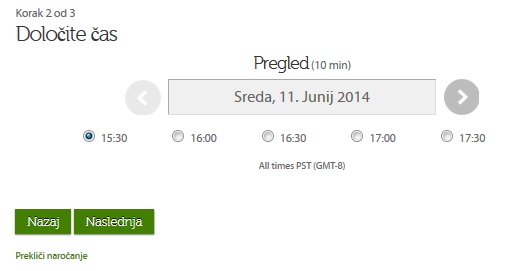 |
3. Korak
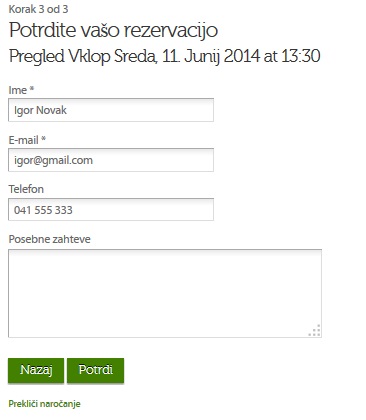 |
Kako namestite aplikacijo Sistem naročanja?
Sledite navodilom v nadaljevanju:
Za povečavo slike, kliknite na sliko!
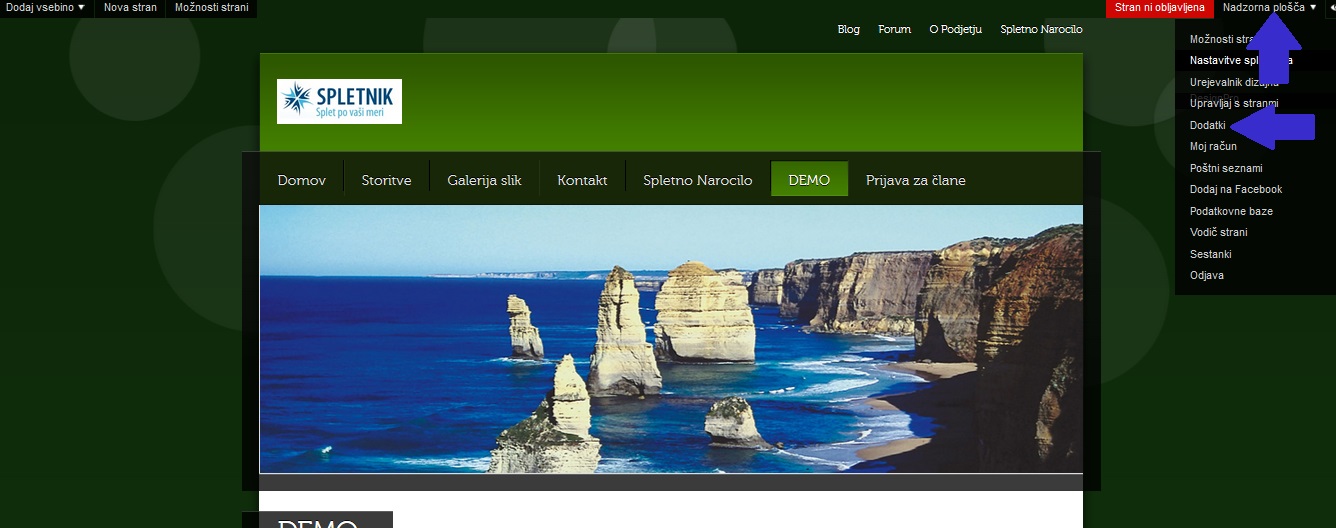 |
V urejevalniku kliknite desno zgoraj na Nadzorna plošča. Odpre se vam meni, kjer kliknete na Dodatki.
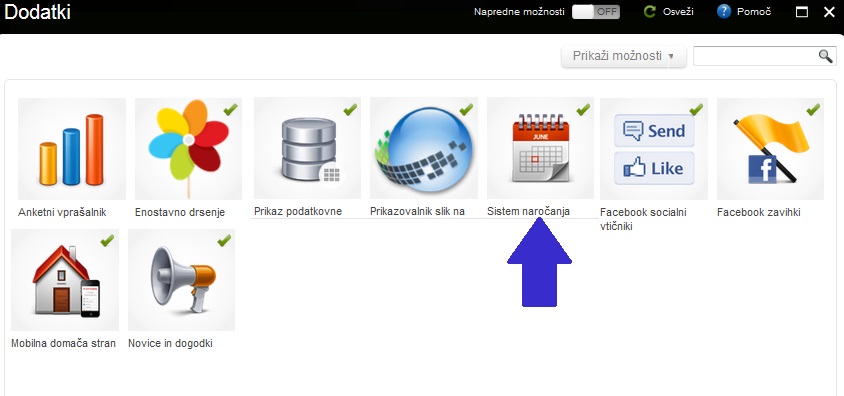 |
Med dodatki izberite Sistem naročanja.
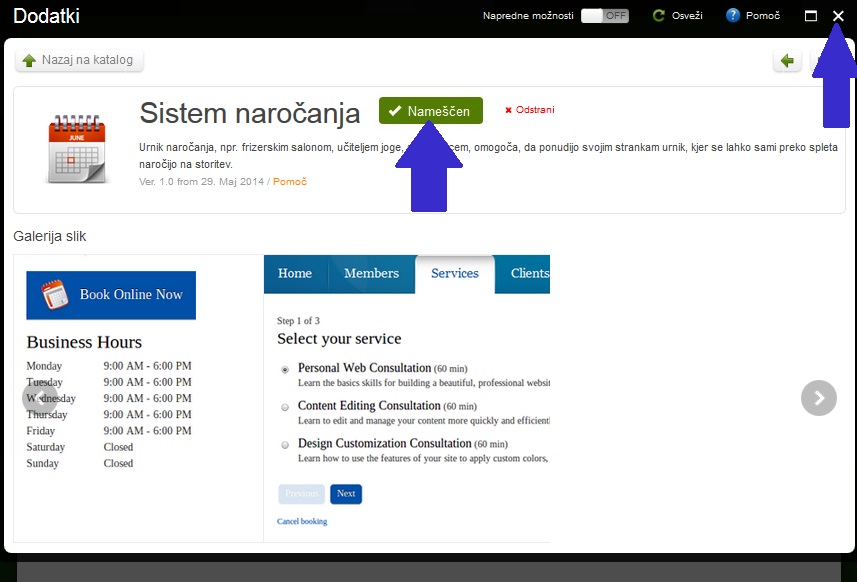 |
križec desno zgoraj
Za povečavo slike, kliknite na sliko!
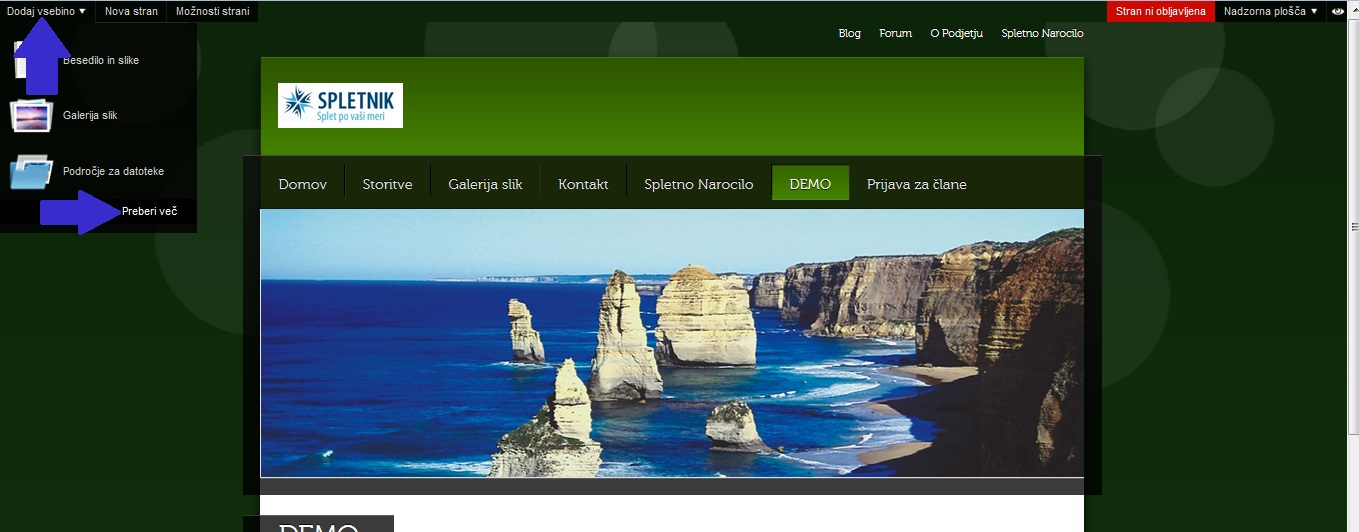 |
V urejevalniku nato kliknite levo zgoraj na Dodaj vsebino in v meniju Preveri več.
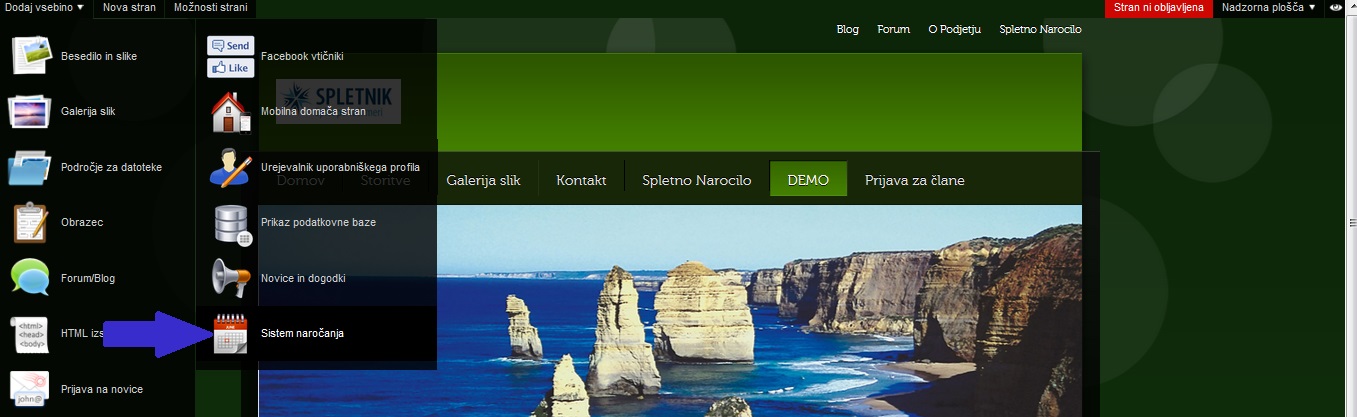 |
Trenutni meni se razširi in sedaj lahko izberete želeno aplikacijo. V tem primeru Sistem naročanja.
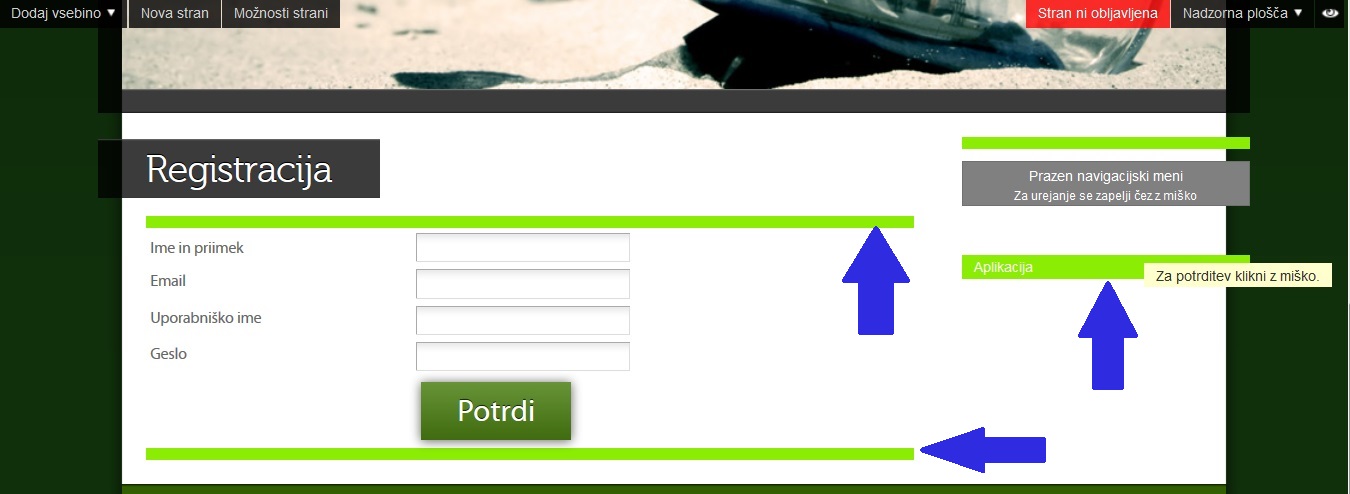 |
V tem koraku določite pozicijo aplikacije. Dodate jo lahko tam, kjer se vam polje obarva z zeleno barvo.
Za povečavo slike, kliknite na sliko!
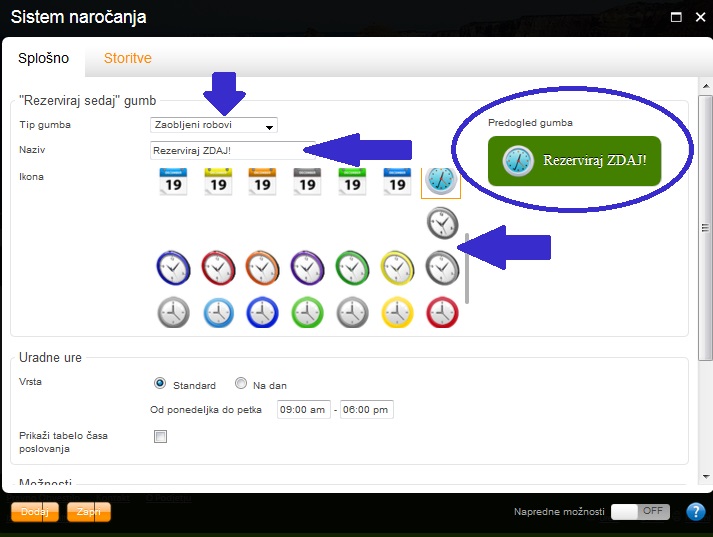 |
Oblikovanje gumba za rezervacijo oz. naročanje:
1. Določite lahko tip gumba ( ostri ali zaobljeni robovi ali po meri)
2. V vnosno vrstico Naziv vpišite kaj bo pisalo na gumbu.
3. V gumbu se lahko pojavi tudi ikona, ki jo določite iz nabora ikon.
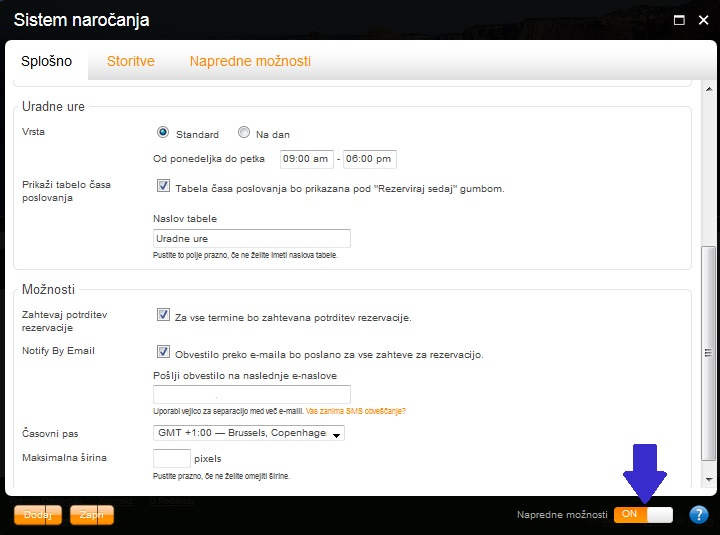 |
Urejanje poteka naročanja 1. del:
1. Določite lahko prikaz uradnih ur, ki se prikažejo poleg gumba za rezervacijo.
2. Od stranke lahko zahtevate potrditev rezervacije – to označite pri Možnosti –
Zahtevaj potrditev rezervacije.
3. Določite lahko na kateri e-mail naslov bodo prišle potrditve rezervacij.
Za povečavo slike, kliknite na sliko!
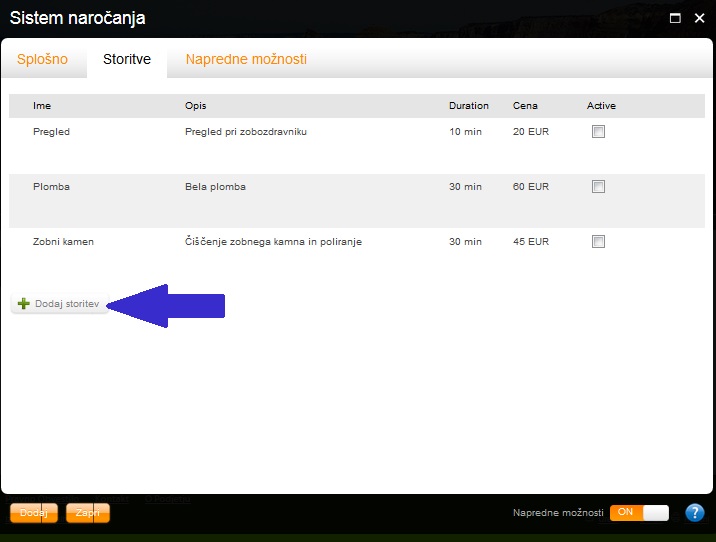 |
Urejanje poteka naročanja 2. del:
1. S klikom na Storitve se vam odpre tabela, kjer vnesete vaše storitve, na katere se bodo lahko
stranke naročale in rezervirale termine.
2. Novo storitev dodate s klikom na gumb Dodaj storitev
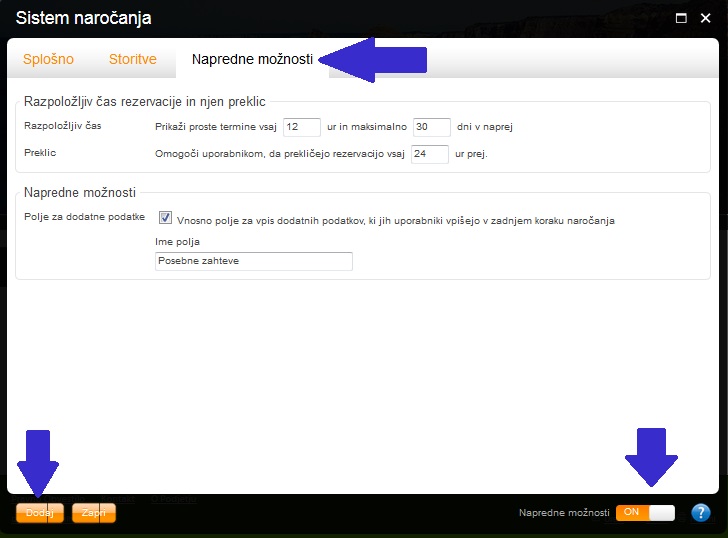 |
Urejanje poteka naročanja 3. del:
1. S klikom spodaj desno na Napredne možnosti OFF/ON, se vam odpre nov zavihek zgoraj –
Naprede možnosti.
2. Tukaj lahko določite razpoložljiv čas rezervacije in možnost preklica.
3. Dodate lahko tudi dodatno polje za vnos dodatnih podatkov, če jih stranke želijo vpisati.
4. Na koncu s klikom na gumb Dodaj namestite aplikacijo.
 Izdelava spletnih strani že od 99 €
Izdelava spletnih strani že od 99 €